这几天电脑突然不能远程服务器了,提示发生身份验证错误,要求的函数不受支持。
打开搜索窗口,输入“编辑组策略”。单击“编辑组策略”打开“本地组策略编辑器”。如下图:
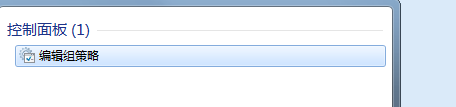
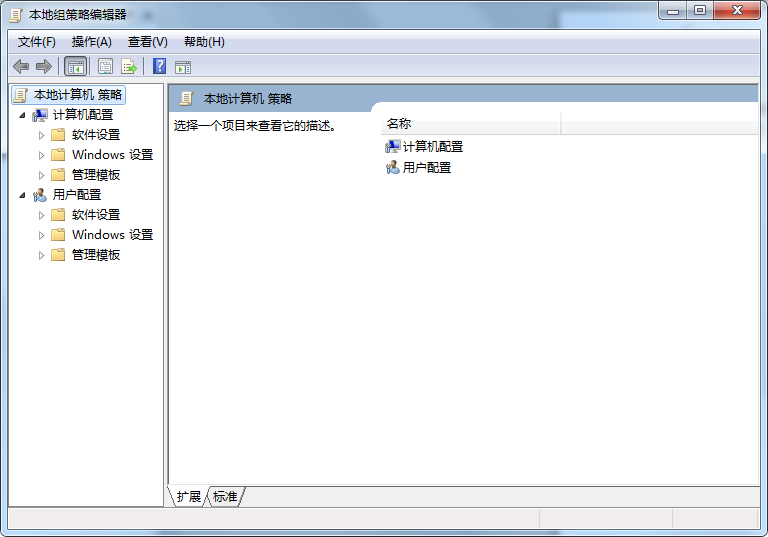
展开“管理模板”—“系统”——“凭据分配”找到“加密Oracle修正”如下图:
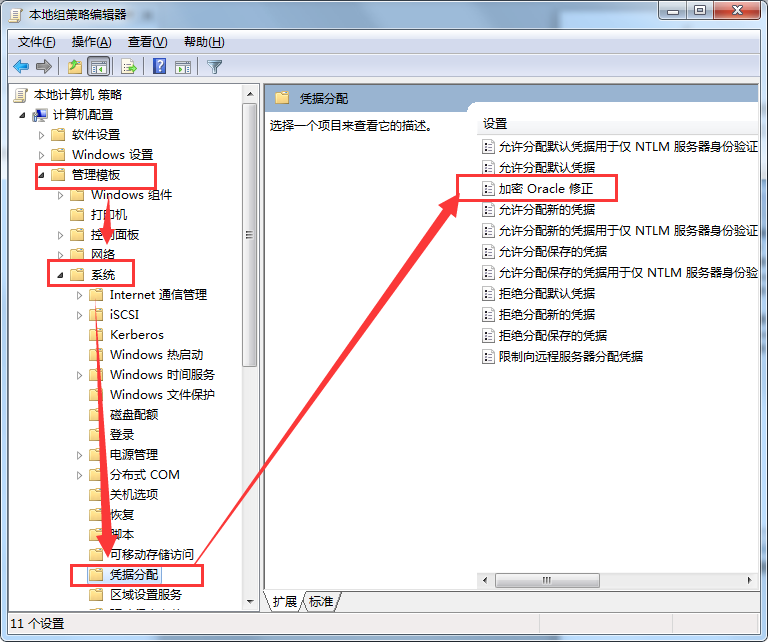
右键“加密Oracle修正”点击“编辑”,如下图配置,然后点击确定即可。
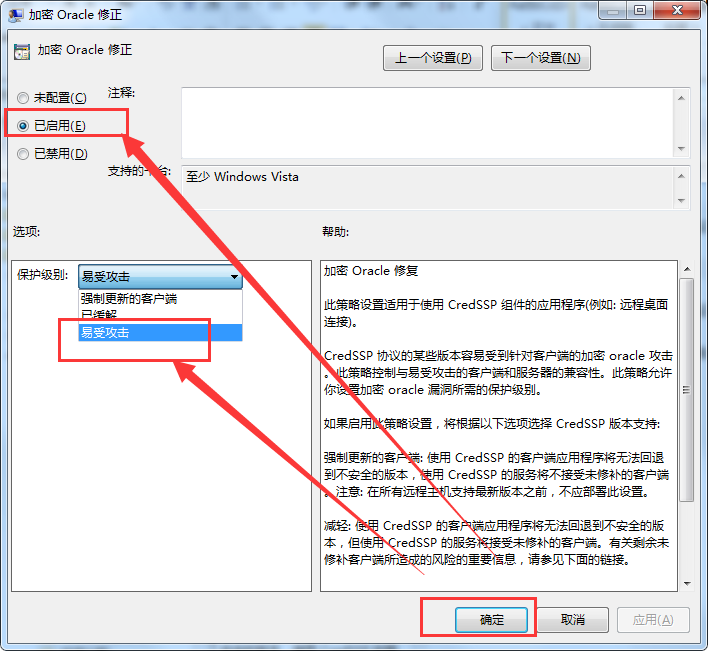
很多用户到这一步就蒙圈了,因为有些电脑上是没有“加密Oracle修正”这一项的,例如win 7 和 win 8和win10。
Win7上没有加密Oracle修正怎么办?
解决办法:更新以下windows,重启以下电脑,就可以找到“加密Oracle修正”这一项了。
操作提示:开始——控制面板——系统和安全——检查更新,如下图:
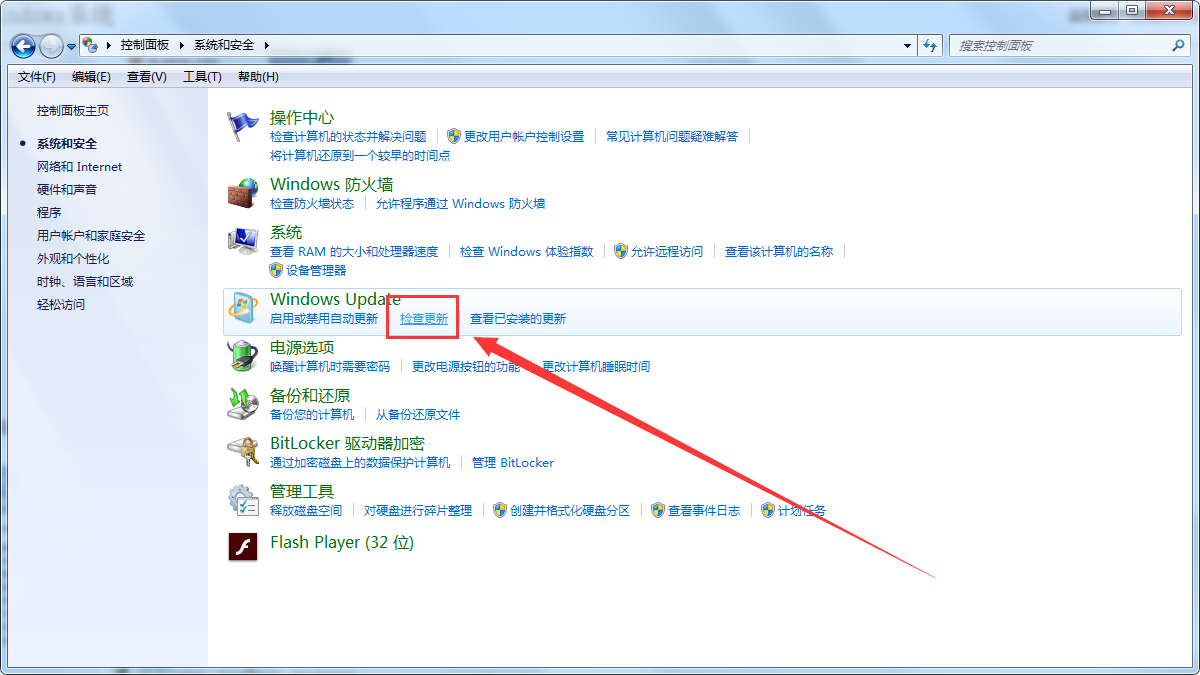
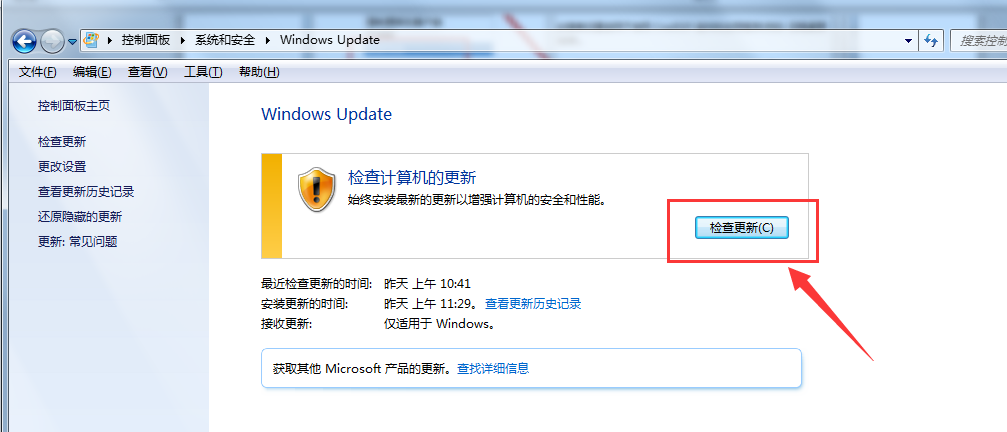
如果需要下载的东西比较多,这个过程会有点长。更新完以后,需要重启电脑。重启后就会发现,已经妥妥的出现了。
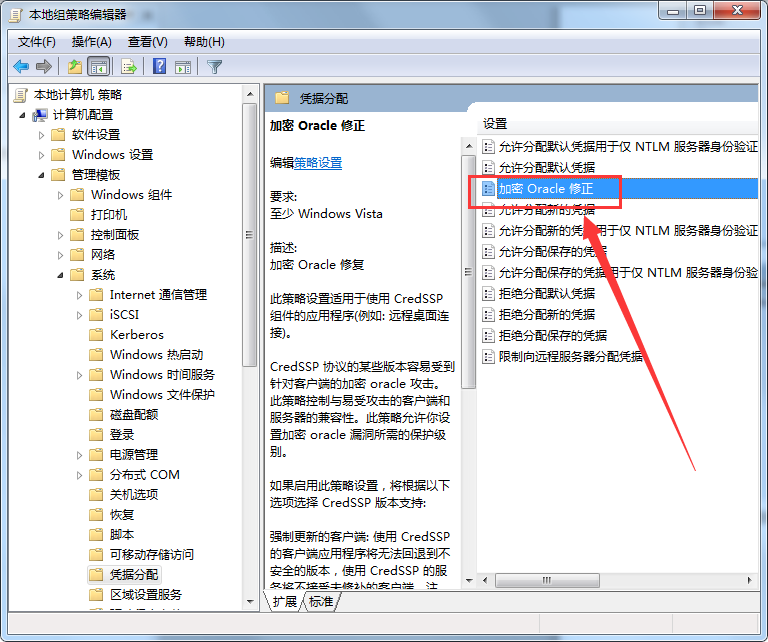
Win8和win10上没有加密Oracle修正”怎么办?
原因:windows是家庭版的原因,一种方法是,在网上搜一个专业版的秘钥,把系统升级到专业版,不建议这样做,这样等于放弃了原来正版的windows。另一种方法修改注册表。
操作提示:开始——搜索——regedit——点击“regedit.exe“
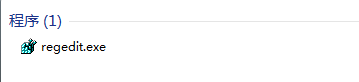
依次打开:
HKEY_LOCAL_MACHINE\Software\Microsoft\Windows\CurrentVersion\Policies\System\CredSSP\Parameters
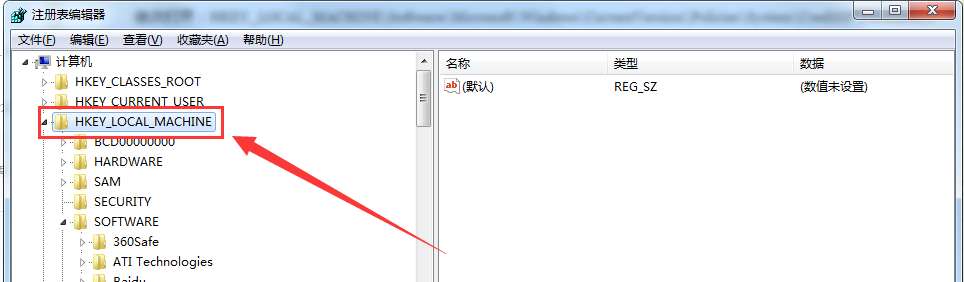
一般打开到System目录就没有文件了,右击System,新建——项:
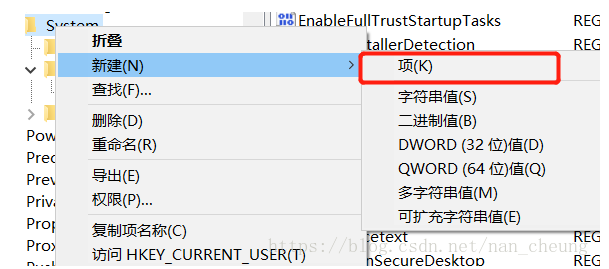
命名为CredSSP,然后右击CredSSP,新建项命名为Parameters:
最终目录如下:

然后右击Parameters,新建——DWORD(32)位,命名为 AllowEncryptionOracle :
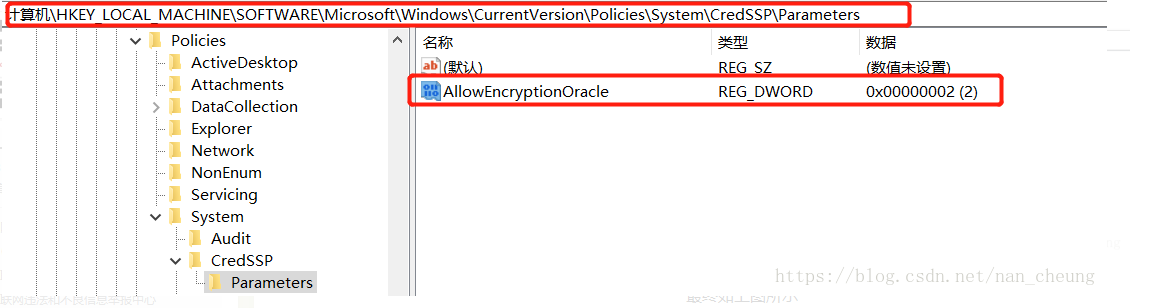
双击刚刚新建的AllowEncryptionOracle:
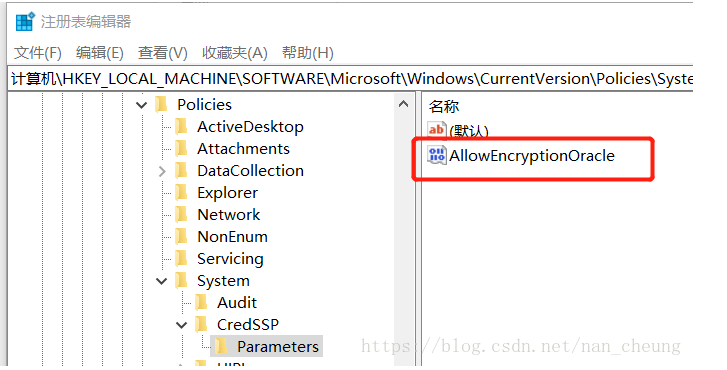
数值数据修改为2:
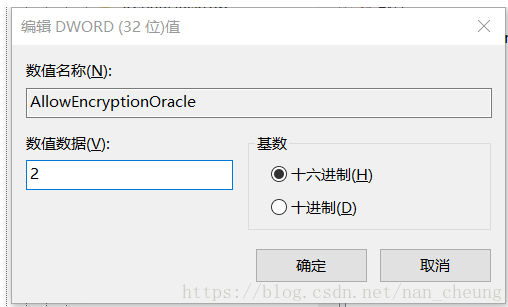
最终如下图所示:
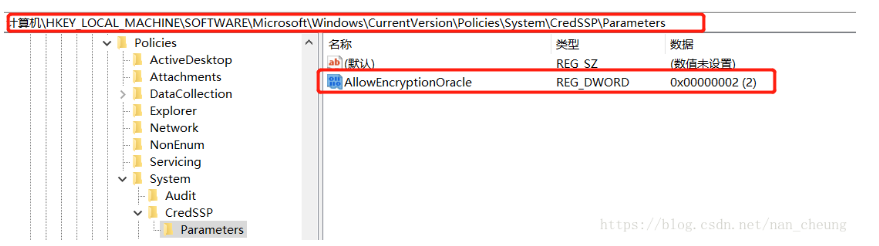
然后就可以尝试远程连接你的服务器了,如不能,重启即可。